
win10电脑字体重影怎么解决?win10电脑字体重影怎么回事?当我们的win10电脑出现了字体重影的问题时,该怎么解决这个现象呢,为什么会出现字体重影呢,win10电脑字体重影怎么解决,win10电脑字体重影怎么回事,下面就和小编一起来看看吧!
1、右击桌面的空白处,弹出下拉子菜单,选择“显示设置”;

2、进入显示设置中之后,下滑找到“显示分辨率”设置,查看计算机的分辨率是否设为推荐的分辨率,如果不是的话,更改分辨率即可。
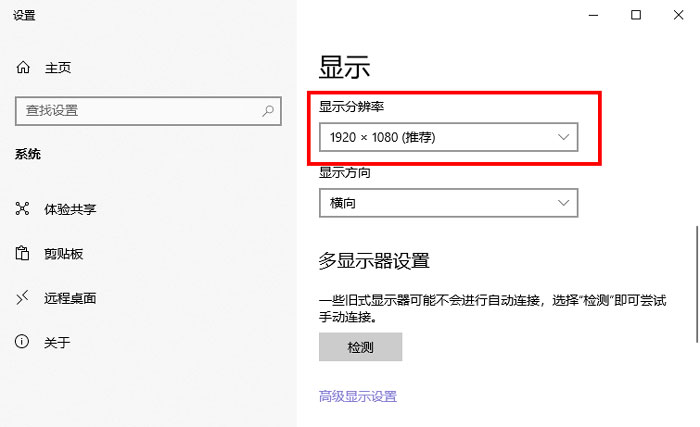
3、如果分辨率正确的话,右击桌面的计算机图标,弹出下拉菜单,选择“属性”,查看计算机系统信息。
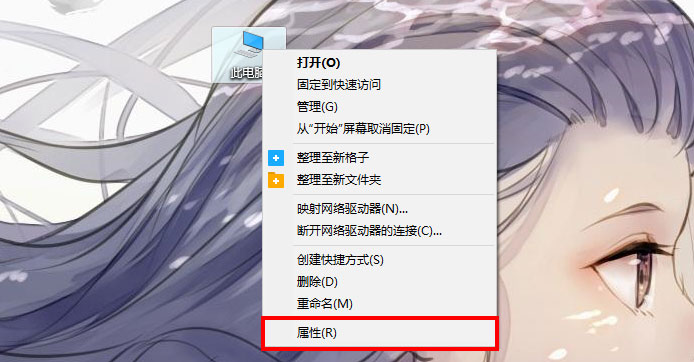
5、选择“高级系统设置”,弹出系统属性的高级选项卡窗口。
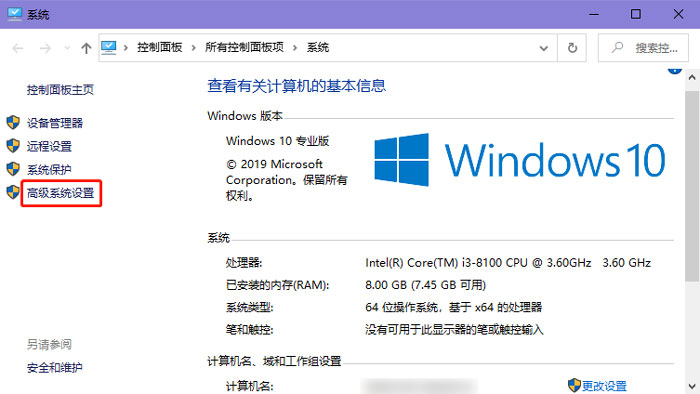
6、点击“性能”下方的设置按钮,弹出性能选项窗口。
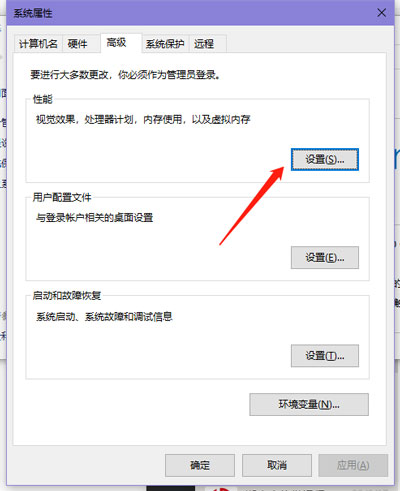
7、在页面上取消勾选“平滑屏幕字体边缘”,然后点击应用确定,就可以解决问题。

以上就是win10电脑字体重影怎么解决的全部内容了,希望以上内容对您有所帮助!




